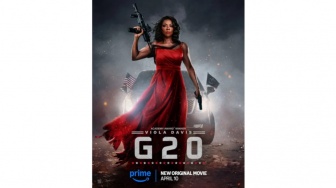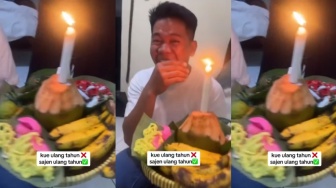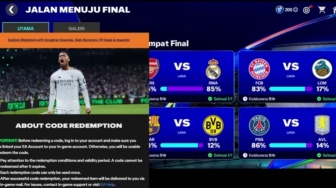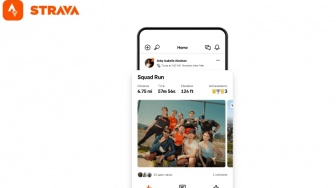Suara.com - Kekinian, banyak orang yang berusaha membuat video sinematik. Namun, sebagian besar orang beranggapan bahwa video semacam itu hanya bisa direkam menggunakan kamera yang mahal.
Padahal, pengguna juga dapat membuat video sinematik menggunakan HP Android. Berikut ini cara melakukannya:
1. Instal open camera
Kabar baiknya adalah sebagian besar HP Android modern dilengkapi dengan perangkat keras fotografi yang mengesankan.
Namun, aplikasi kamera yang sudah diinstal sebelumnya pada ponsel biasanya cukup sederhana dan mudah digunakan. Bagi rata-rata fotografer ponsel, sayangnya kamera jenis itu tidak terlalu cocok untuk membuat video sinematik.
Tetapi, pengguna dapat menggunakan Open Camera. Ini adalah aplikasi yang menawarkan banyak penyesuaian, mulai dari menyempurnakan eksposur hingga fokus manual. Pada dasarnya, Open Camera memungkinkan pengguna memiliki kontrol lebih besar atas kamera di ponsel.
2. Gunakan kualitas tinggi
Dengan aplikasi Open Camera, masuk ke Settings dan ketuk “Video Resolutions.” Pilih resolusi tertinggi yang mampu dilakukan ponsel.
Selanjutnya, ketuk “Video Bitrate.” Pengguna harus memilih bitrate tertinggi yang mampu diambil oleh video. Hal ini akan meningkatkan ukuran file video secara signifikan.
Baca Juga: Cara Menemukan HP yang Hilang dalam Mode Senyap
Ini bermanfaat dari sudut pandang pembuatan film karena video akan berisi lebih banyak file data.